
Эта статья — краткая инструкция по установке MikroTik RBD52G-5HacD2HnD-TC вместо уже работающего старого роутера.
В статье описывается подключение к провайдеру по протоколу PPPoE. Если у вас подключение в режимах Static или Automatic (DHCP), то читайте статью [1].
Там же написано, как сделать все настройки с нуля.

Если вы немного разбираетесь в сетевых терминах, то вся настройка может заключаться в редактировании всего одной страницы. После сохранения настроек роутер подключится к интернету и на этом первоначальную настройку можно считать законченной.
Если ваш провайдер делает привязку по MAC адресу, то перед отключением прежнего роутера запишите MAC адрес, по которому роутер подключается к провайдеру. Тогда не придется обращаться в техподдержку провайдера, чтобы сообщить им новый MAC адрес.
Может быть, вы уже включали MikroTik и запутались в настройках. Сбросьте все настройки до заводских, чтобы начать всё заново.
Для этого выключите роутер. Нажмите кнопку res/wps. Не отпуская кнопки, включите роутер. Загорятся индикаторы pwr и usr. Через 10-15 секунд индикатор usr начнет мигать. Отпустите кнопку res/wps. Подождите ещё около минуты, пока роутер полностью загрузится. Подключите кабели. В первый порт — кабель от провайдера, во второй порт — кабель от компьютера Windows или Linux. Запустите командную строку Windows и дайте команду ping 192.168.88.1. Должен быть получен ответ от роутера.

На компьютере LInux откройте окно терминала и дайте команду ping 192.168.88.1.

Настройку опишу на примере своего MikroTik, которым заменил роутер Xiaomi.
Если всё нормально, то откройте браузер и в адресной строке введите 192.168.88.1.
На веб-странице откроется вкладка Quick Set (Быстрая настройка). Если откроется окно для ввода пароля, то просто нажмите Enter и должна открыться вкладка Quick Set.
На левой половине страницы приведены настройки Wi-Fi. Бóльшую часть настроек оставил по умолчанию. В строке Security (Безопасность) поставил галку на WPA2. В поле WiFi Password указал пароль для своей Wi-Fi сети.
На правой половине страницы можно видеть, что выбрана вкладка Quick Set. Ниже в строке Mode (Режим) поставил флажок на Router. Я подключаюсь к провайдеру по протоколу PPPoE, поэтому в строке Address Acquisition поставил флажок на PPPoE. В двух строках ниже ввёл логин и пароль согласно договору с провайдером.
Далее ниже есть строка MAC address. Мой провайдер делает привязку по MAC адресу. Надо указать правильный MAC address, иначе подключиться не получится. В это поле ввёл MAC address, предварительно записанный со старого роутера.
Если вы подключаетесь к провайдеру по другому протоколу, то в строке Address Acquisition поставьте флажок в нужное положение и установите параметры соединения в соответствие с вашими значениями.
Также поставил галки по пунктам Firewall Router, DHCP Server и NAT.

Придумайте пароль. В дальнейшем он будет использоваться для входа в настройки роутера. Внизу в правом углу веб-страницы в поле Password введите пароль. В поле Confirm Password повторите пароль. Если эти поля оставить пустыми, то потом вы не сможете войти в настройки роутера.

И в заключение нажмите кнопку Apply Configuration (Применить конфигурацию). Если всё сделано правильно, то через несколько секунд роутер подключится к интернету. В строке PPPoE Status сообщение изменится на connected (подключено).

По окончанию настройки щелкните по кнопке Выход в правом верхнем углу веб-страницы.

Для повторного входа в настройки роутера снова в браузере введите адрес 192.168.88.1. В открывшемся окне нужно будет указать пароль, который вы задали в конфигурации. Затем нажмите кнопку Login.
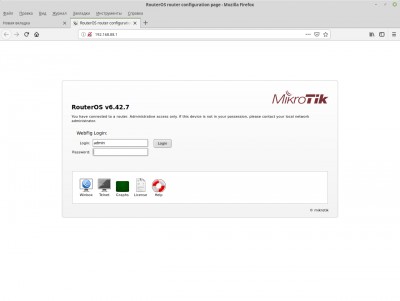
Статья отредактирована 12.08.2020
Использованные ресурсы
1. http://zscom.ru/prostaya-nastrojka-marshrutizatorov-mikrotik-mikrotik
2. https://yandex.ru/znatoki/question/computers/kak_sbrosit_mikrotik_01bf69d4/
3. https://lantorg.com/article/sbros-nastroek-mikrotik
| 









